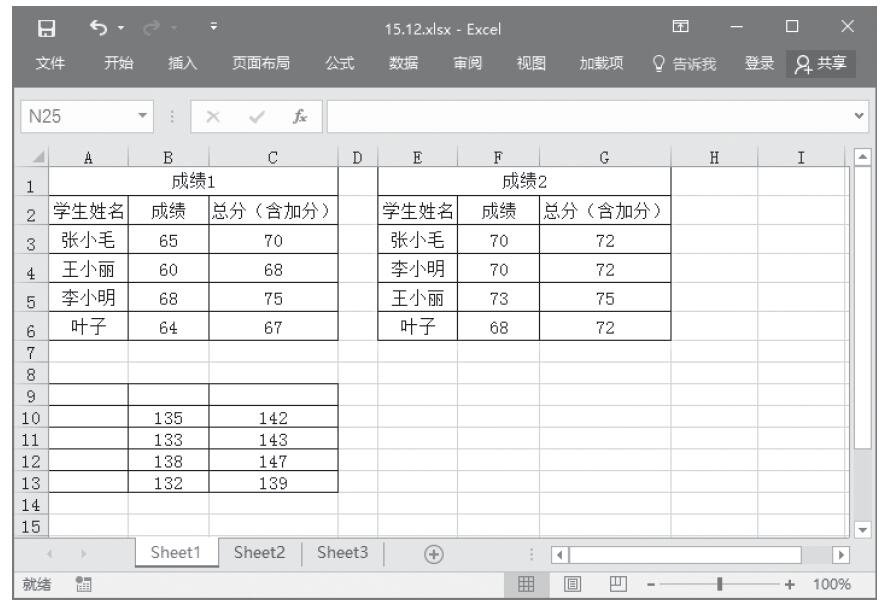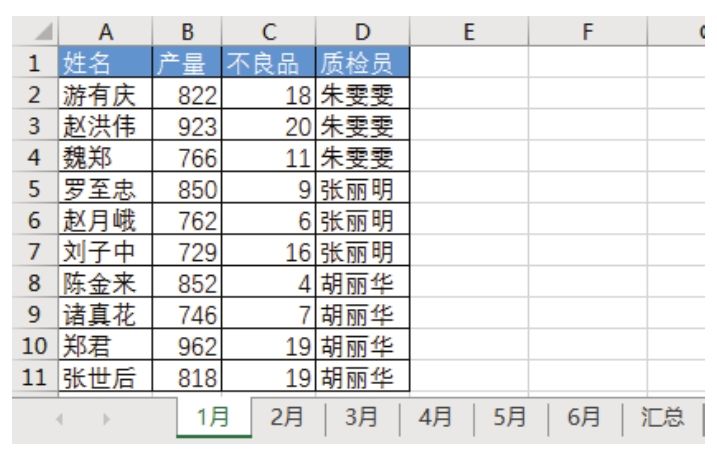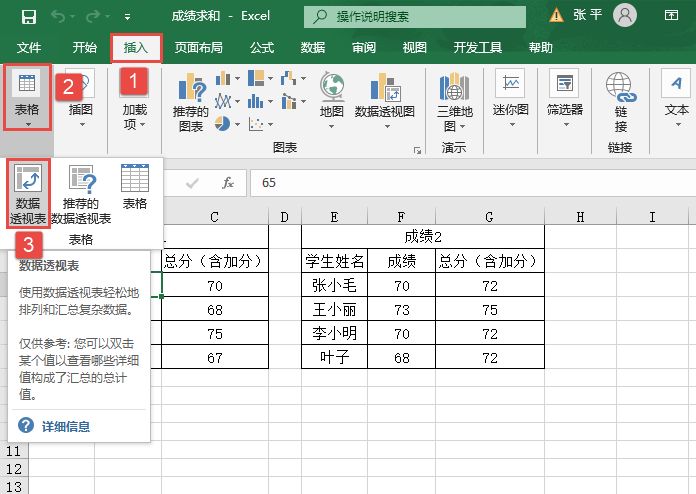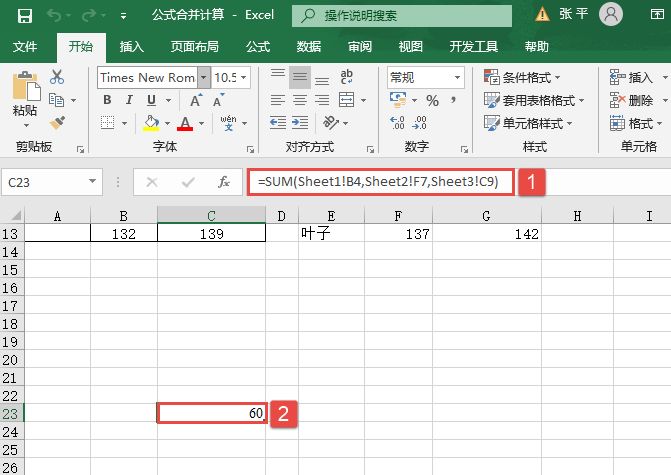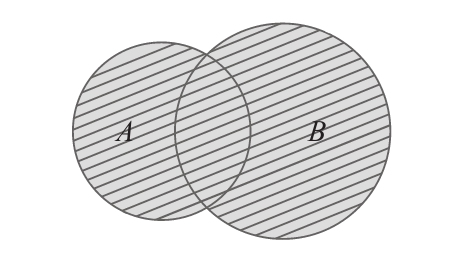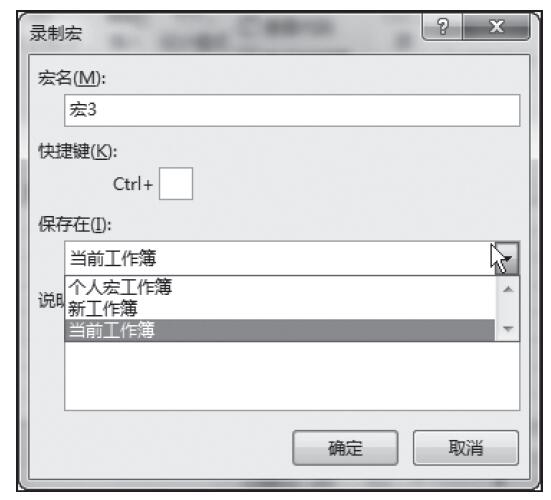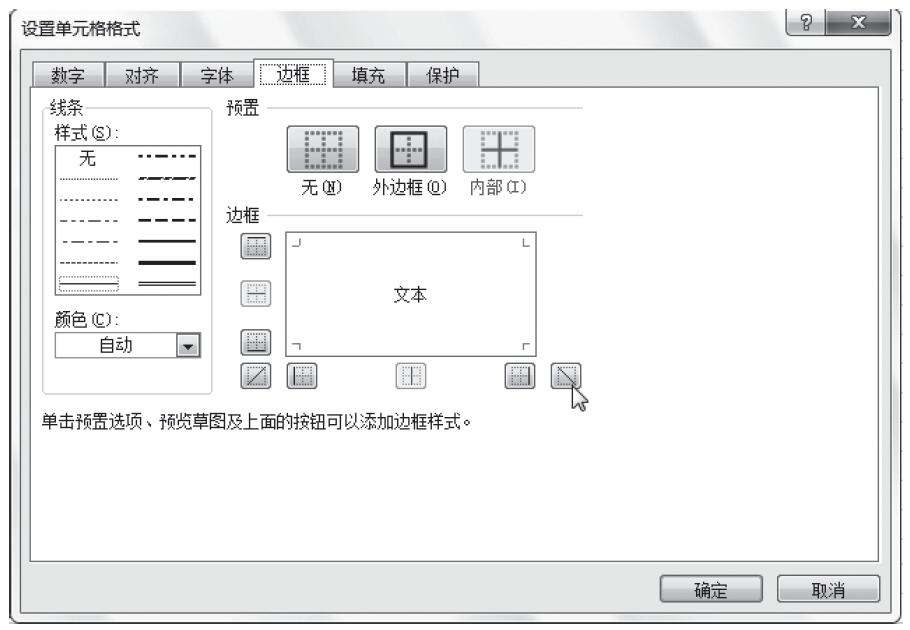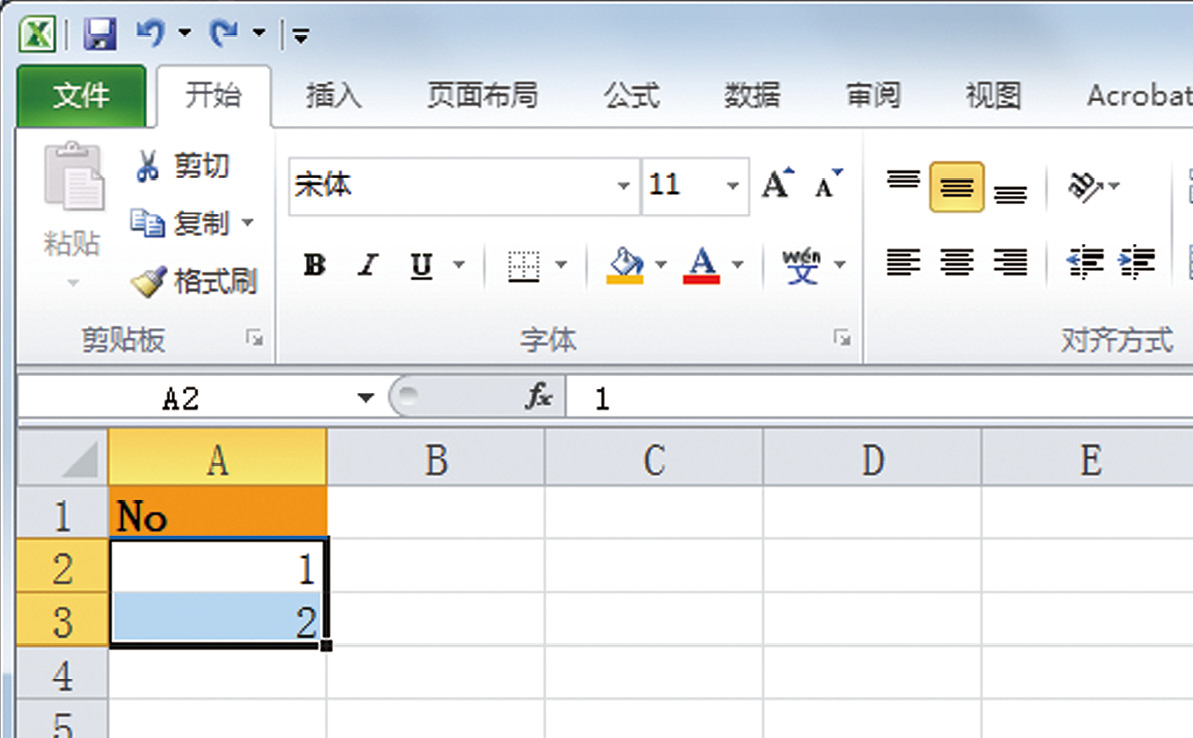合并计算的方法有两种,一种是按位置对数据进行合并计算,另一种是按类别对数据进行合并计算。本节将通过图23-25所示的实例,介绍如何按位置对数据进行合并计算的具体操作步骤。
如图23-25所示的两个数据表格,使用合并计算可以轻松地对“成绩1”和“成绩2”进行汇总,具体操作步骤如下。
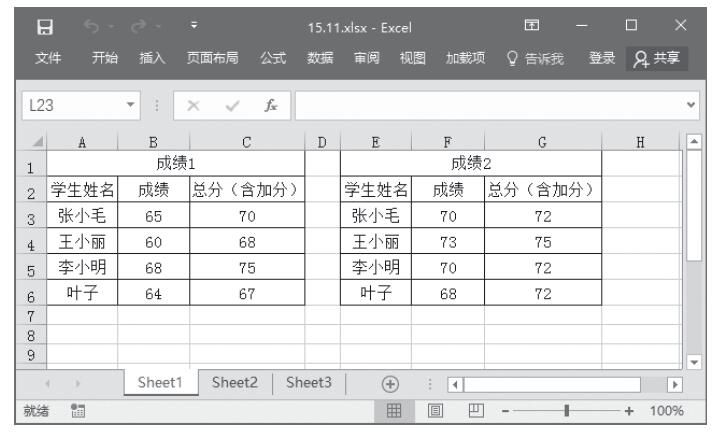
图23-25 目标数据
步骤1:选择作为合并计算的结果的存放起始位置,例如这里选择单元格A9。
步骤2:选择“数据”选项卡“数据工具”单元组中的“合并计算”按钮,弹出“合并计算”对话框。
步骤3:在对话框“函数”列表中选择“求和”,在引用位置文本框中依次添加“成绩1”和“成绩2”的数据所在的单元格区域“A2:C6”、“E2:G6”,如图23-26所示。
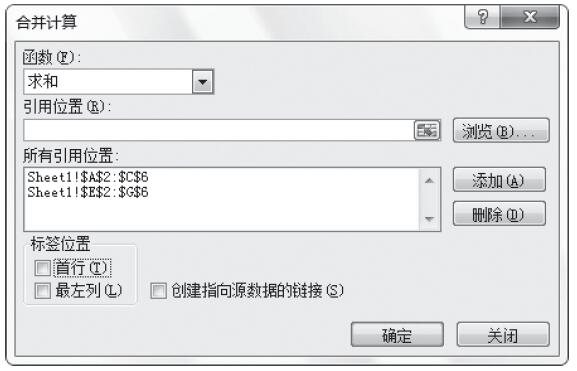
图23-26 “合并计算”对话框
步骤4:单击“确定”按钮,结果如图23-27所示。
用户可以看到图23-27中按位置合并后的数据内容,它不包含行标题和列标题。在按位置进行合并的方式中,Excel不注重多个源数据表的行列标题内容是否一致,它只是单纯地对相同表格位置上的数据进行了合并计算。
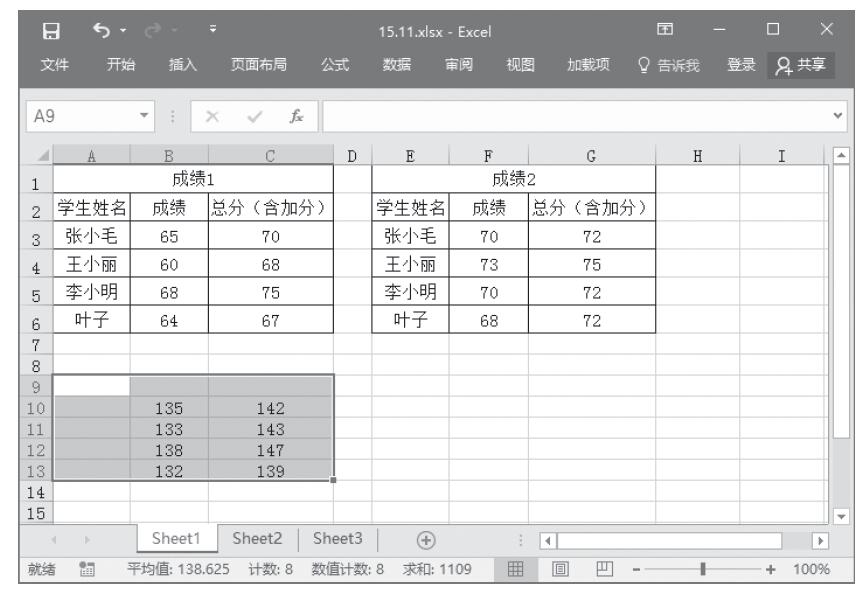
图23-27 按位置合并后的结果